Android için Slack'te Gecikmeli Bildirimleri Düzeltmenin En İyi 6 Yolu
Çeşitli / / April 03, 2023
Slack popüler olanlardan biridir. mesajlaşma ve dosya paylaşım uygulamaları çalışanların mesajlar ve sesli aramalar üzerinden etkili bir şekilde iletişim kurmasına yardımcı olmak için. İnsanlar, önemli uyarılardan haberdar olmak için genellikle Android telefonlarda Slack uygulamasını kullanır. Android'de Slack için geciken bildirimler nedeniyle tüm işbirliği ve mesajlaşma boşa gidebilir.

Slack bildirimlerinin gecikmesinin birkaç nedeni olabilir. Buna internetiniz, telefonunuzun bildirim tercihleri, pil tasarrufu özellikleri, vb. ve bunların her birinde sorun giderme bir güçlük olabilir. Bunu göz önünde bulundurarak, Android için Slack'te geciken bildirimleri hızlı bir şekilde düzeltmenize yardımcı olacak bu kılavuzu birkaç çözümle bir araya getirdik.
1. Gevşek Bildirimlerin Etkin Olduğundan Emin Olun
Android, her uygulamanın bildirimlerini çeşitli kategorilerde sınıflandırır ve tüm bu kategorileri etkinleştirmeniz gerekir. tüm bildirimleri zamanında aldığınızdan emin olun uygulamayı açmadan. Bu nedenle, sağlamanız gereken ilk şeylerden biri, aşağıdaki adımlarda gösterildiği gibi, Android telefonunuzda tüm Slack bildirimlerinin etkinleştirilmesidir.
Aşama 1: Android telefonunuzun kilidini açın ve uygulama çekmecesindeki arama çubuğunu kullanarak Slack'i bulun.

Adım 2: Slack simgesine uzun basın ve Uygulama bilgisi sayfasını açmak için "i" Uygulama bilgisi düğmesine dokunun.

Aşama 3: Uygulama bilgisi sayfasında, Bildirimler yazan seçeneğe dokunun.
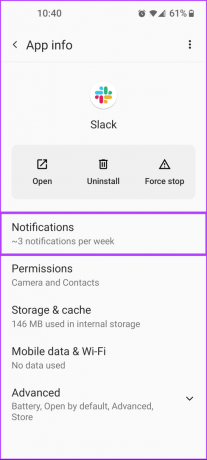
Adım 4: Tüm "Gevşeklik" bildirimleri geçişinin Açık olup olmadığını kontrol edin.
Tüm "Slack" bildirimleri geçişinin yanı sıra, Slack için diğer tüm bildirim geçişlerinin de etkinleştirilmesi önerilir.

2. Slack'in Yerleşik Bildirim Sorun Gidericisini Kullanın
Tüm Slack bildirimleri etkinse, ancak yine de gecikmeli bildirimler alıyorsanız kullanabileceğiniz ikinci çözüm, Slack'in yerleşik bildirim sorun gidericisini kullanmayı içerir. Bununla, Slack bildirimlerini engelleyebilecek anormallikler için telefonunuzu tarayabilirsiniz.
Aşama 1: Android telefonunuzun kilidini açın ve uygulama çekmecesindeki arama çubuğunu kullanarak Slack'i bulun.

Adım 2: Slack açıldığında, sağ alt köşede bulunan Siz sekmesine dokunun.

Aşama 3: Siz sekmesinin altında, Bildirimler seçeneğine dokunun.

Adım 4: Bildirimlerde sorun giderme yazan seçeneğe dokunun.
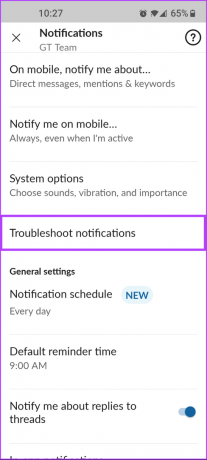
Adım 5: Sorun gidericinin bir tarama yapmasını ve size bir test bildirimi göndermesini bekleyin.

Her şey yeşile dönerse ve hiçbir hata yüzeye çıkmazsa, hazırsınız demektir. Ancak, herhangi bir sorun ortaya çıkarsa, bir sonraki çözüme geçin.
3. Slack için Arka Plan Kullanımının Etkin Olduğundan Emin Olun
Slack bildirimlerinin Android telefonunuzda gecikmesinin bir başka nedeni de şu olabilir: Arka plan veri kullanımı uygulama için devre dışı bırakılıyor. Telefonunuzda Slack için Arka Plan kullanım geçişinin etkinleştirildiğinden nasıl hızlı bir şekilde emin olabileceğiniz aşağıda açıklanmıştır.
Aşama 1: Android telefonunuzun kilidini açın ve uygulama çekmecesindeki arama çubuğunu kullanarak Slack'i bulun.

Adım 2: Slack simgesine uzun basın ve uygulama bilgi sayfasını açmak için "i" Uygulama bilgisi düğmesine dokunun.

Aşama 3: Uygulama bilgisi sayfası göründüğünde, "Mobil veri ve Wi-Fi" seçeneğine dokunun.
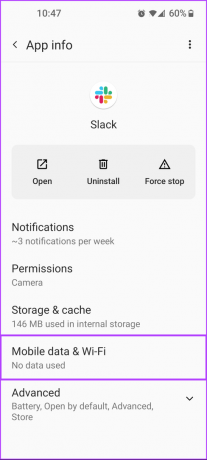
Adım 4: Mobil veri ve Wi-Fi sayfasında, Slack için Arka plan verileri seçeneğinin etkinleştirildiğinden emin olun.
Hazır oradayken, Arka plan verileri seçeneğinin altında Sınırsız veri kullanımı geçişini etkinleştirmeniz de önerilir. Sınırsız veri kullanımı geçişini etkinleştirmek, Android telefonunuzda veri koruyucuyu etkinleştirmiş olsanız bile Slack'in tüm ağ bant genişliğine erişmesine izin verir.
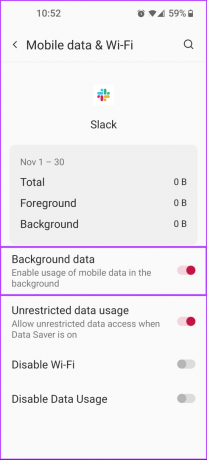
4. Slack için Pil Optimizasyonunun Devre Dışı Bırakıldığından Emin Olun
Hemen hemen tüm Android telefonlar, kullanıcıların bazı pil optimizasyon özelliklerini kullanarak uygulamaların güç tüketimini uygulama bazında kontrol etmelerine olanak tanır. Ancak, bu tür pil optimizasyonu özelliklerinin etkinleştirilmesi, çoğu zaman bazı uygulamaların hatalı çalışmasına neden olabilir ve bu da onları devre dışı bırakmanızı önemli hale getirir.
Android telefonunuzda Slack için pil optimizasyonunun devre dışı bırakıldığından nasıl emin olabileceğiniz aşağıda açıklanmıştır.
Aşama 1: Android telefonunuzun kilidini açın ve uygulama çekmecesindeki arama çubuğunu kullanarak Slack'i bulun.

Adım 2: Slack simgesine uzun basın ve uygulama bilgi sayfasını açmak için "i" Uygulama bilgisi düğmesine dokunun.

Aşama 3: Uygulama bilgileri sayfasında, Gelişmiş seçeneğine dokunun.

Adım 4: Daha fazla seçenek göründüğünde, Pil yazan seçeneğe dokunun.

Adım 5: Pil optimizasyonu sayfasında, Optimize etme yazan seçeneği belirleyin.
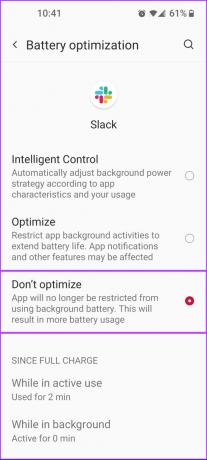
5. Uyarlanabilir Bildirimleri Kapatın
Birçok Android telefon, aldığınız bildirimleri önemlerine göre sıralayan ve önceliklendiren bir arka plan hizmetini çalıştıran Uyarlanabilir Bildirim özelliğiyle gelir. Bu özellik ne kadar yararlı görünse de, etkinleştirilmesi bazen bildirimlerde gecikmelere yol açarak bu özelliğin devre dışı bırakılmasını gerekli kılabilir.
Android'de Uyarlanabilir Bildirimleri nasıl devre dışı bırakabileceğiniz aşağıda açıklanmıştır.
Aşama 1: Hızlı Ayarlar paneline erişmek için Android telefonunuzun ekranının üstünden aşağı kaydırın. Ardından, Ayarlar uygulamasını açmak için küçük dişli simgesine dokunun.

Adım 2: Ayarlar uygulaması açıldığında, Uygulamalar ve bildirim yazan seçeneği aşağı ve yukarı kaydırın.

Aşama 3: Uygulamalar ve bildirimler sayfasında, Özel uygulama erişimi seçeneğine dokunun.

Adım 4: Şimdi Uyarlanabilir Bildirimler yazan seçeneğe dokunun.

Adım 5: Ekranınızda iki seçenek belirdiğinde, Yok yazan ikinciye dokunun.

6. Slack'in Verilerini ve Önbelleğini Temizle
Çözümlerden hiçbiri işe yaramazsa, son umudunuz Slack'in önbelleğini silmek ve sorunları sizin için çözüp çözmediğini görmek olacaktır. Bu yardımcı olmazsa, depolama alanını temizlemeli ve Slack'e yeniden giriş yapmalısınız.
Slack'in önbelleğini ve tarihini, buna müdahale edebilecek sorunları düzeltmek için nasıl temizleyebileceğiniz aşağıda açıklanmıştır.
Aşama 1: Android telefonunuzun kilidini açın ve uygulama çekmecesindeki arama çubuğunu kullanarak Slack'i bulun.

Adım 2: Slack simgesine uzun basın ve uygulama bilgi sayfasını açmak için "i" Uygulama bilgisi düğmesine dokunun.

Aşama 3: Uygulama bilgileri sayfasında, Depolama ve önbellek yazan seçeneğe dokunun.

Adım 4: Önbelleği temizle yazan düğmeye dokunun. Ardından, bir Slack bildirimi aldığınızda hala bir gecikme olup olmadığını kontrol edin.
Önbelleği temizlemek sorunu çözmenize yardımcı olduysa, hazırsınız. Bu, sorununuzu çözmenize yardımcı olmazsa bir sonraki adıma geçin.

Adım 5: Depolamayı temizle yazan düğmelere dokunun.
Not: Depolamayı temizlemek, oturum açma bilgileriniz de dahil olmak üzere Slack'teki tüm kullanıcı verilerini siler. Tekrar kullanmaya başlamak için Slack'e tekrar giriş yapmanız gerekecek.

Gecikmeyi Önleyin ve Duyarlı Çalışan Olun
Yukarıda belirtilen çözümler, Slack'te geciken bildirimleri hızlı bir şekilde düzeltmenize yardımcı olacaktır. Bundan sonra iş yerinizden gelen tüm önemli mesajları kaçırmazsınız ve daha duyarlı olursunuz.
Son güncelleme 23 Kasım 2022
Yukarıdaki makale, Guiding Tech'i desteklemeye yardımcı olan bağlı kuruluş bağlantıları içerebilir. Ancak, editoryal bütünlüğümüzü etkilemez. İçerik tarafsız ve özgün kalır.



